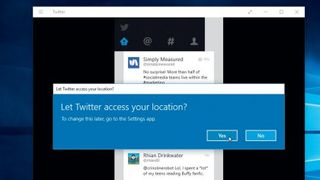
İlk adım
Resmi Windows 10 Twitter uygulamasını Windows Mağazasında bulacaksınız - yükledikten sonra uygulamayı açın ve istenirse Twitter hesabınızda oturum açın.
Ayrıca konumunuzu Twitter ile paylaşmak isteyip istemediğiniz sorulacaktır - insanların nereden tweet attığınızı bilmemesini tercih ediyorsanız 'Hayır'ı tıklayın.
Ana zaman çizelgenizle karşılanacaksınız. Twitter penceresinin boyutuna bağlı olarak, uygulama portre dostu bir görünüm (telefonlar için veya masaüstünüzün bir tarafında oturmak için mükemmel) veya mevcut alanı doldurmak için doldurur, bu da daha büyük cihazlara daha uygundur.
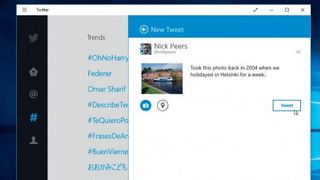
Temel kullanım
Twitter'ın web arayüzünde olduğu gibi, solda (veya uygulama penceresinin görünümüne bağlı olarak yukarıda) görüntülenen dört düğmeyi kullanarak bir görünüm seçeneğiniz vardır.
Bunlar Twitter web sitesindekilerle aynıdır ve temel olarak ana zaman çizelgenize, diğer kullanıcılardan gelen bildirimlere, güncel trend konuların listesine ve takip ettiğiniz kişilerin neler yaptığına dair fikir veren fotoğraflara kolay erişim sağlar ve kişisel hesap sayfanız.
Ayrıca gönderi oluşturucuyu ve arama düğmelerini de göreceksiniz - takipçilerinize tweet atmak için ilk düğmeyi tıklayın (konumunuzu dahil edip etmemeyi ve ayrıca Fotoğraf Kitaplığınızdan fotoğraf çekmeyi seçebilirsiniz) ve ikincisini diğer kullanıcıları aramak için tıklayın .
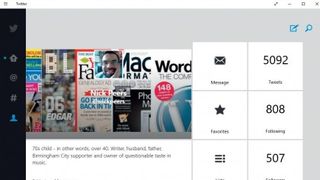
Kişisel detaylar
'Ben' düğmesini tıklayın ve kendi profil sayfanızı ziyaret edebilirsiniz - görünümünüze bağlı olarak dikey veya yatay olarak kayar.
Web'de gördüğünüz her şeye buradan erişilebilir - doğrudan mesajları görüntülemek, listelerinize erişmek ve geçmiş içeriği (tweet'ler, retweet'ler ve gönderdiğiniz medya dahil) gözden geçirmek için gittiğiniz yer burasıdır.
Diğer Twitter kullanıcılarını bulmak için arama düğmesine tıklayın ve bu aynı zamanda onların hesaplarına göz atarken göreceğiniz görünümdür. Bu kişinin tweet'lerini zaman tünelinize eklemek istediğinize karar verirseniz, Takip Et düğmesini bulun.
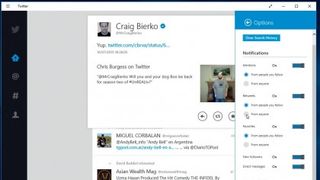
Paylaşım ve ayarlar
Başka bir menüyü ortaya çıkarmak için Twitter uygulama penceresinin sol üst köşesindeki üç çizgili menü simgesini tıklayın. "Ara" seçeneği yerleşik arama aracını yansıtırken, "Paylaş" seçili içeriği (bir tweet veya baktığınız kişi gibi) diğer uygulamalarla paylaşmanıza olanak tanır.
Uygulamanın Windows 10'un Eylem Merkezi aracılığıyla size nasıl ve ne zaman bildirimde bulunabileceği gibi temel tercihleri değiştirmek için "Ayarlar"ı seçin ve "Seçenekler"i seçin
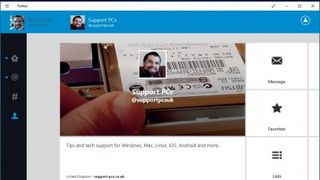
Birden fazla hesap
Son olarak, tıkladığınızda yayınınızı güncelleyen manuel bir 'Yenile' düğmesini bulmak için 'Uygulama Komutları'nı seçin; Şu anda profil sayfanızı görüntülüyorsanız, Twitter profilinizi doğrudan uygulamadan güncellemek için kullanabileceğiniz bir 'Profili Düzenle' düğmesini de göreceksiniz.
Ayrıca uygulama penceresinin sağ üst köşesinde bir kişi simgesi bulunur. Bunu tıklarsanız, Twitter uygulamasına fazladan hesaplar ekleyebilir, bu ekrandan bunlar arasında geçiş yaparak bunları bağımsız olarak izleyebilirsiniz.